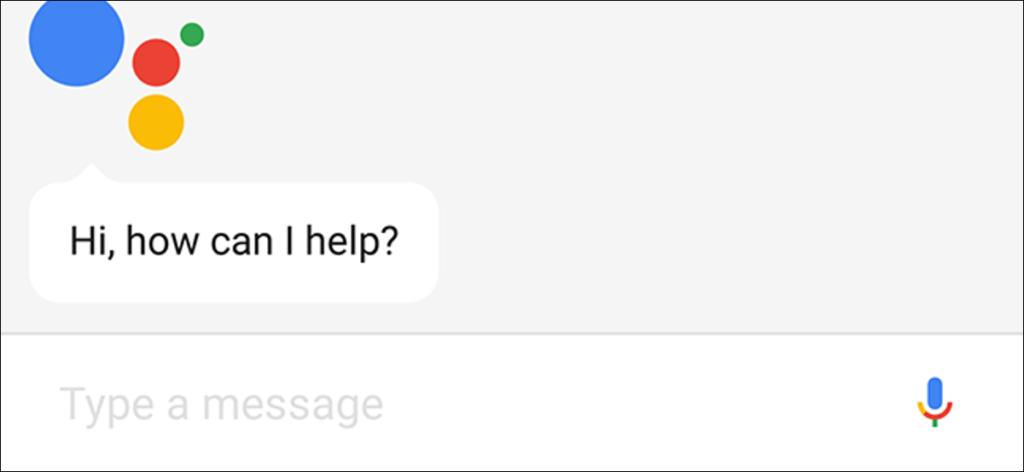El Asistente de Google está diseñado para ser un asistente de voz conversacional, pero a veces hablar por teléfono no es socialmente aceptable. Si prefiere ingresar sus solicitudes en el asistente, puede establecerlo como predeterminado.
Si bien usar su voz para hablar con el Asistente de Google es útil en algunos casos, tiene desventajas. Si está escuchando música en su teléfono, el Asistente la pausa cada vez que intenta buscar cuando activa el micrófono. Google también comienza a registrarlo de inmediato, incluso si decide ingresar a su búsqueda.
Cambiar tu método de entrada predeterminado a texto siempre te da la opción de buscar con tu voz con un toque adicional (o decir «Ok Google»), pero eso no significa que quieras hablar con tu teléfono todo el tiempo. Para hacer esto, abra el Asistente de Google en su teléfono (debe estar ejecutando Marshmallow o posterior) manteniendo presionado el botón de inicio. Toque el icono redondo azul en la parte superior derecha del mapa que se muestra.

En la esquina superior derecha de la pantalla, toque el ícono de menú de tres botones y luego elija Configuración.


Desplácese hacia abajo y busque su teléfono en Dispositivos y tóquelo.

En la parte inferior de la pantalla, toque «Entrada preferida».

En la ventana que se abre, elija Teclado.

Ahora, cuando active el Asistente de Google, verá una pantalla que se ve así.

Es molesto que el Asistente no abra automáticamente el teclado, pero toca el cuadro de texto y aparecerá de inmediato. Alternativamente, si desea utilizar un comando de voz, toque el micrófono en el lado derecho de la pantalla. Todas sus búsquedas y comandos de voz seguirán funcionando como de costumbre, pero no tendrá que pausar su música o comenzar a grabar hasta que esté listo.
Además, no afectará al Asistente cuando lo invoque usando «Ok Google». Aún puede emitir comandos de voz manos libres diciendo «Ok Google»; El asistente solo usará texto de forma predeterminada si mantiene presionado el botón de inicio para activarlo.